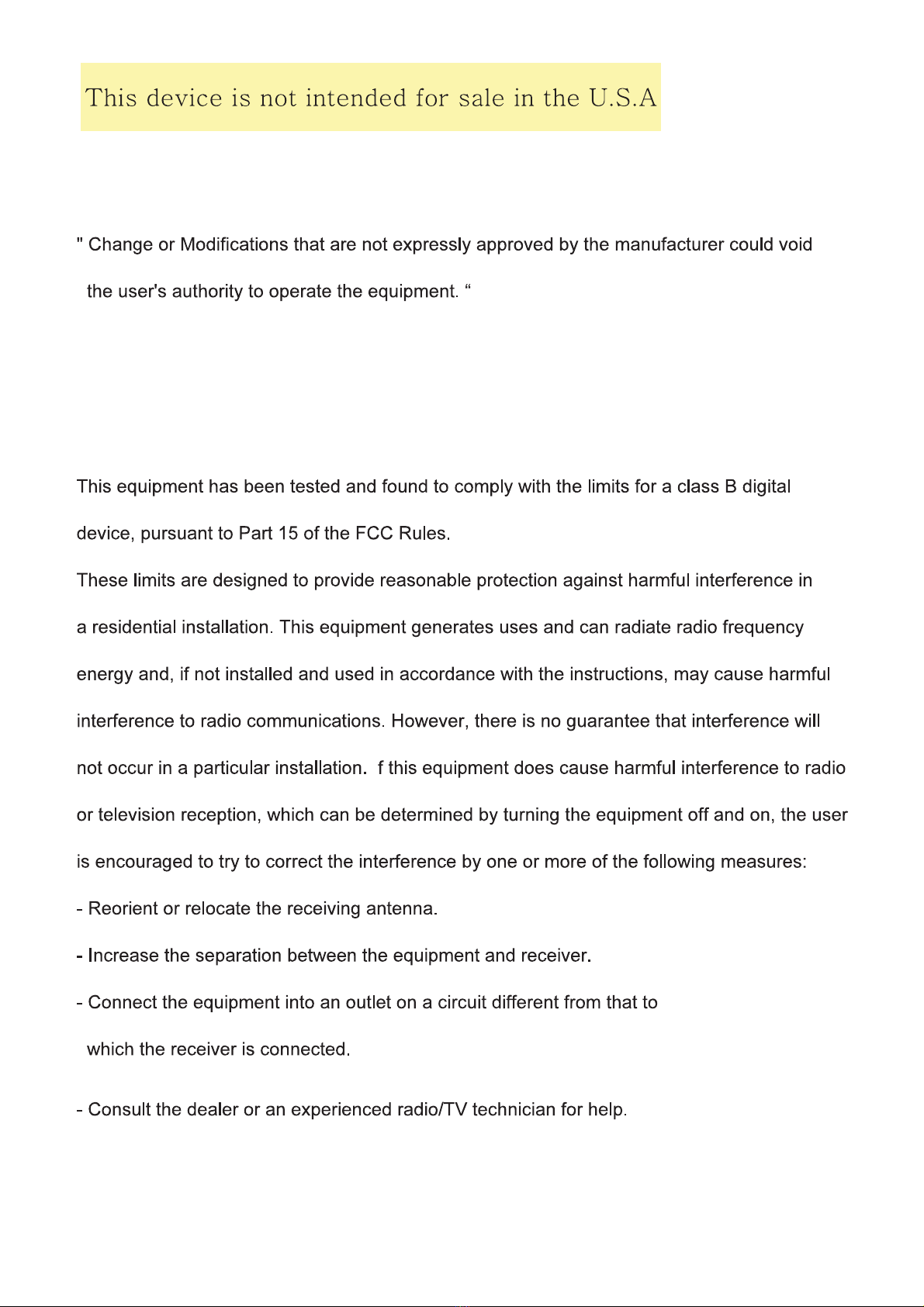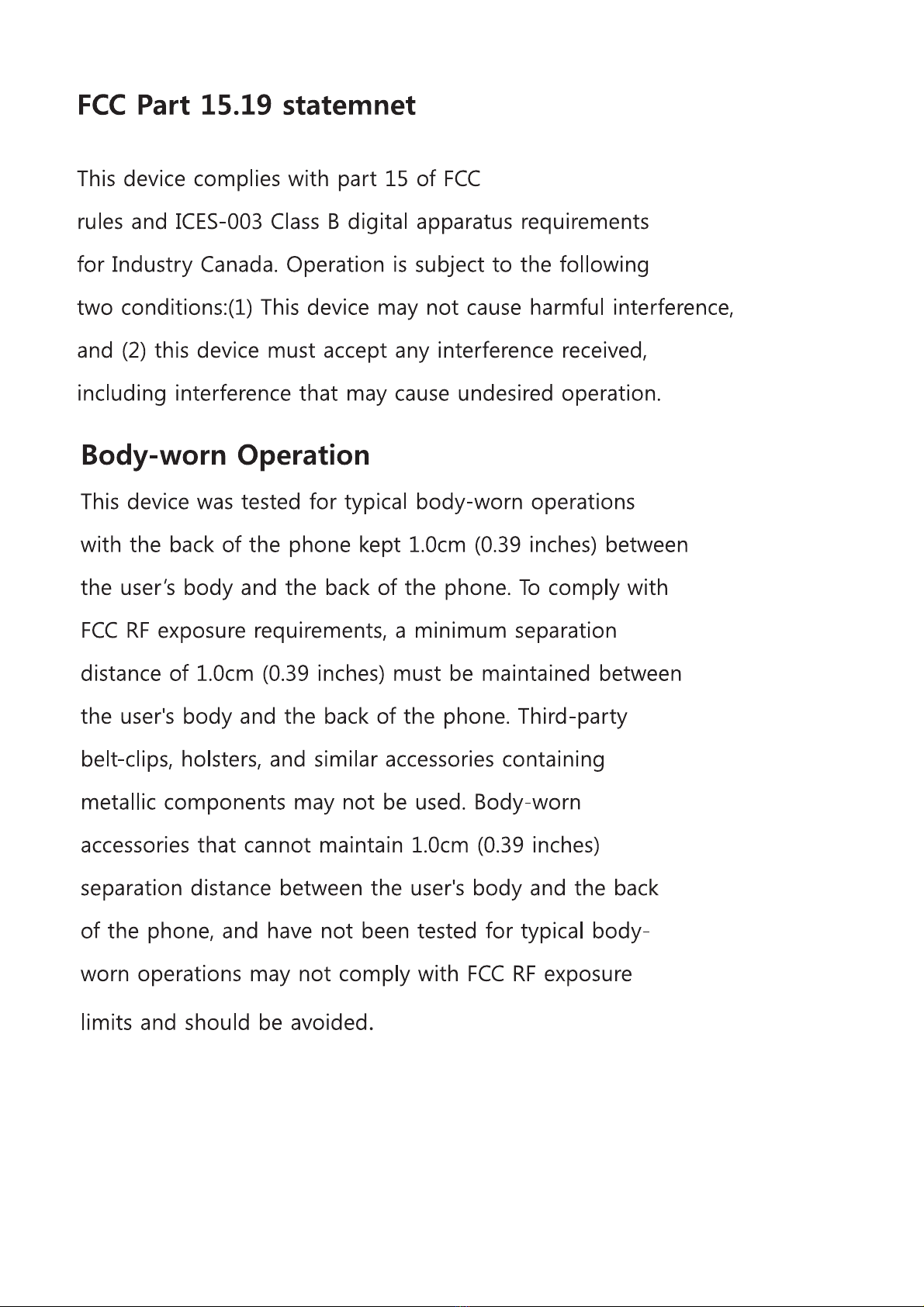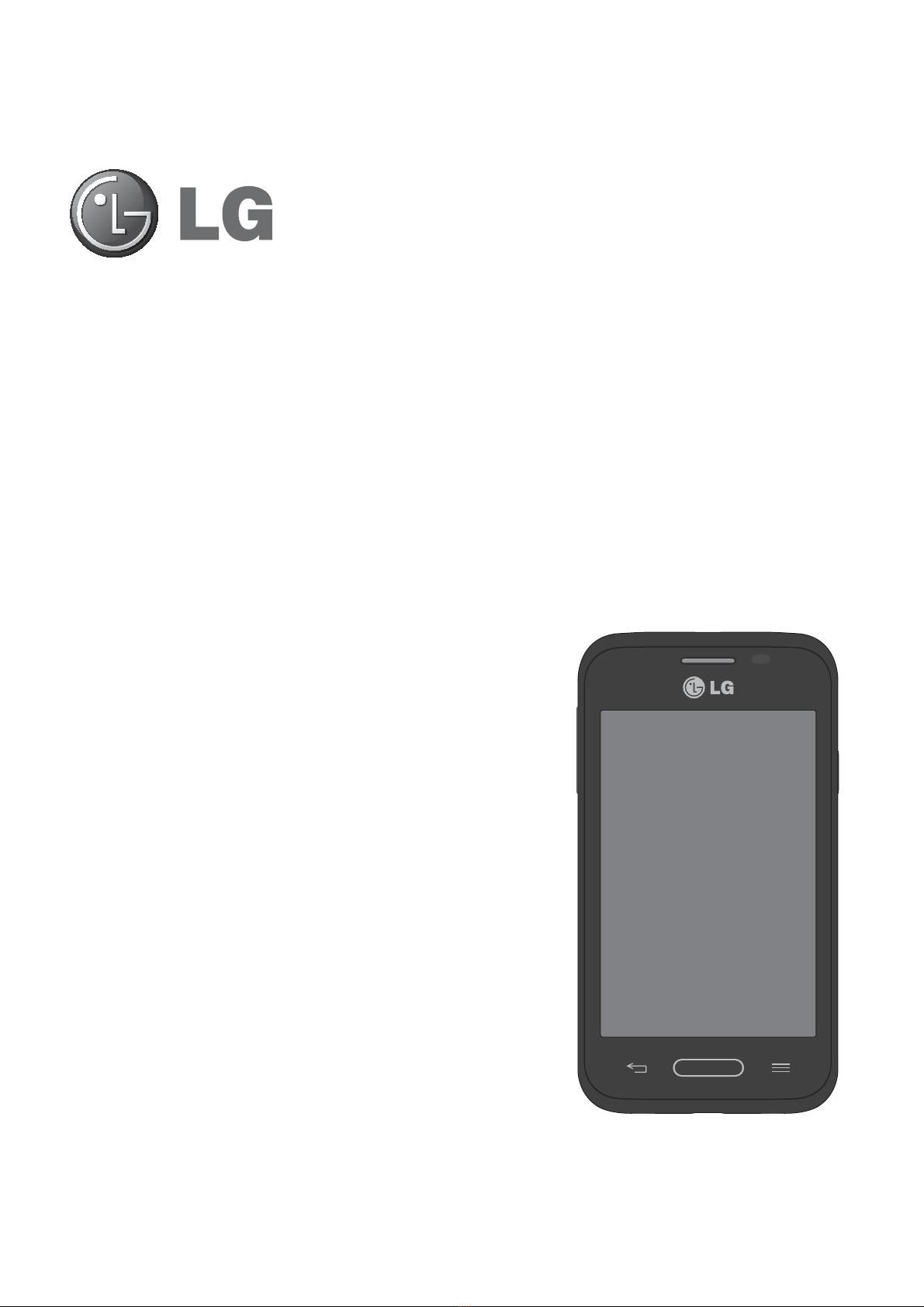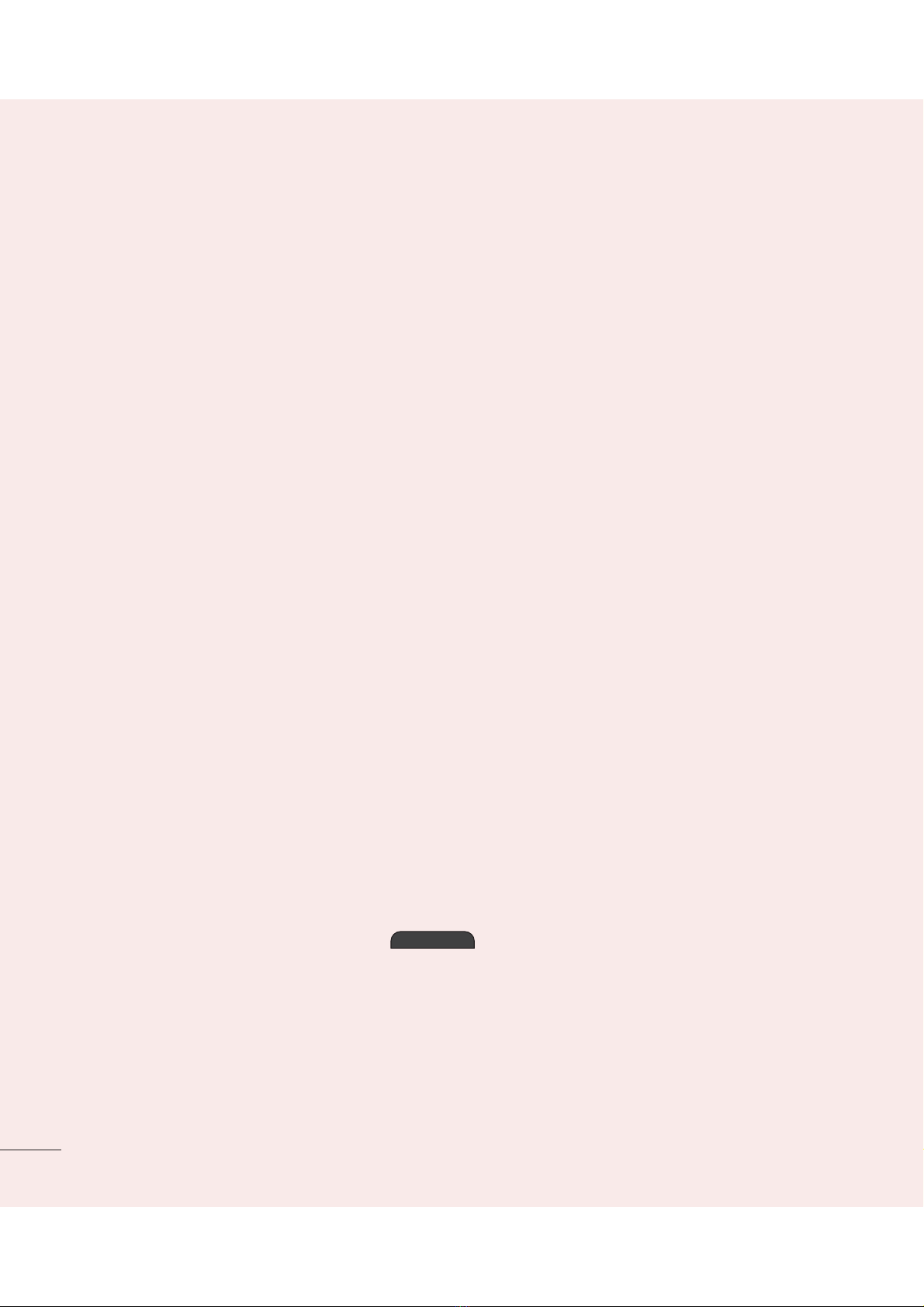15
To check the battery power level:
t
'SPNUIF)PNFTDSFFOUBQ AppsUBCJGOFDFTTBSZSettingsAbout
phoneBattery
5IFCBUUFSZTUBUVTDIBSHJOHPSEJTDIBSHJOHBOECBUUFSZMFWFMQFSDFOUBHFDIBSHFEJT
EJTQMBZFEBUUIFUPQPGUIFTDSFFO
To monitor and control how battery power is being used:
t
'SPNUIF)PNFTDSFFOUBQ AppsUBCJGOFDFTTBSZSettingsAbout
phone BatteryBattery use
#BUUFSZVTBHFUJNFJTEJTQMBZFEPOUIFTDSFFO*UUFMMTZPVIPXMPOHJUIBTCFFOTJODFZPV
MBTUDPOOFDUFEZPVSQIPOFUPBQPXFSTPVSDFPSJGDVSSFOUMZDPOOFDUFEIPXMPOHUIFQIPOF
XBTMBTUSVOOJOHPOCBUUFSZQPXFS5IFTDSFFOTIPXTUIFBQQMJDBUJPOTPSTFSWJDFTVTJOH
CBUUFSZQPXFSMJTUFEJOPSEFSGSPNUIFHSFBUFTUUPTNBMMFTUBNPVOUVTFE
3. Before installing an open source application and
operating system (OS)
WARNING
If you install and use an OS other than the one provided by the
manufacturer it may cause your phone to malfunction. In addition, your
phone will no longer be covered by the warranty.
WARNING
To protect your phone and personal data, only download applications
from trusted sources, such as Play Store. If there are improperly installed
applications on your phone, the phone may not work normally or a serious
error may occur. You must uninstall those applications and all associated
data and settings from the phone.